配置名单模板
本页面介绍如何配置名单模板,包括使用ILLiad和Reshare。
有关资源共享的更多信息,包括为资源共享查找单册、与资源共享合作者合作、管理借阅和借出请求以及提交到资源共享目录,请见资源共享。
要配置名单模板, 您必须具有以下角色:
- 资源共享合作者经理
欲知关于名单、合作者和名单模板的更多信息,见Alma请求。
名单模板可以是有序的或者无序的在有序的名单模板中,未完成的请求继续到列表中的下一个合作者处。在无序的名单模板中,请求发送到随机合作者处。
您可以在名单模板页面(读者服务> 资源共享 > 名单模板)配置名单模板:
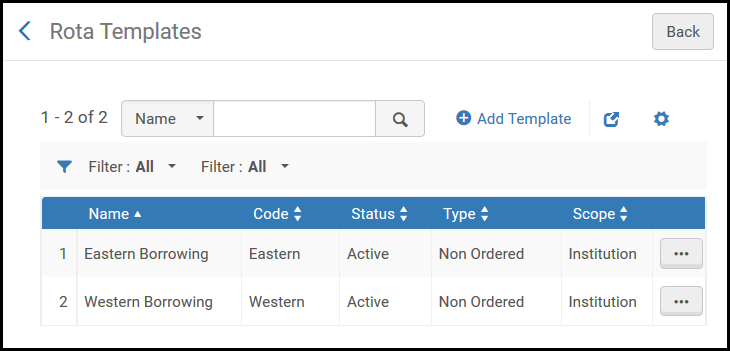
名单模板页面
在合作网络中,您可以在网络区中配置列表模板,并通过作业将更改分发给成员机构。欲知更多信息,见在网络区配置读者服务信息。
在本页可以执行下列操作:
- 添加名单模板(见添加名单模板)
- 编辑名单模板(选择编辑)
- 复制名单模板(选择复制;当且仅当在读者服务配置页面的正在配置过滤器中选中一个图书馆时有效)。
- 模板成员重新排序(重新排列成员;仅在有序的模板中可用)
- 删除名单模板(选择删除)
欲知在机构/图书馆层级管理名单模板的信息,见为每个机构/图书馆管理名单模板视频(6:06 分钟)。
添加名单模板
您可以添加名单模板。
要配置名单模板:
- 在列表模板页面(读者服务 > 资源共享 > 列表模板),选择添加模板。显示通用信息页面。
- 在代码和名称字段分别输入模板的代码和名称。
- 在类型字段,选择无序或有序。
- 选择保存并添加成员。显示模板成员页面。
- 在合作者字段浏览合作者(可以选择多个合作者)并选择添加合作者。选中的合作者出现在模板成员选项卡的表格中。
- 对于有序模板,用下列方式修改合作者的顺序:
- 使用向上移动/向下移动箭头确定合作者的显示顺序。
- 选择合作者,并在页面底部的下拉列表中选择要将所选合作者移动到的列表位置。选择移动所选。
- 选择保存。

